以下の記事でGitHub.comのアカウント作成、GitHub Desktopのインストールについて説明しました。今回はインストールしたGitHub Desktopを利用してGitHub.comにリポジトリを作成する方法について説明したいと思います。
GitHub DesktopでGitHub.comにリポジトリを作成する手順
- Step1GitHub Desktopを実行し、リポジトリ作成画面に移動します。
GitHub Desktopを実行すると、「Let’s get started!」画面が表示されます。そこで「Create a New Repository on your hard drive…」ボタンをクリックし、リポジトリ作成画面に移動します。
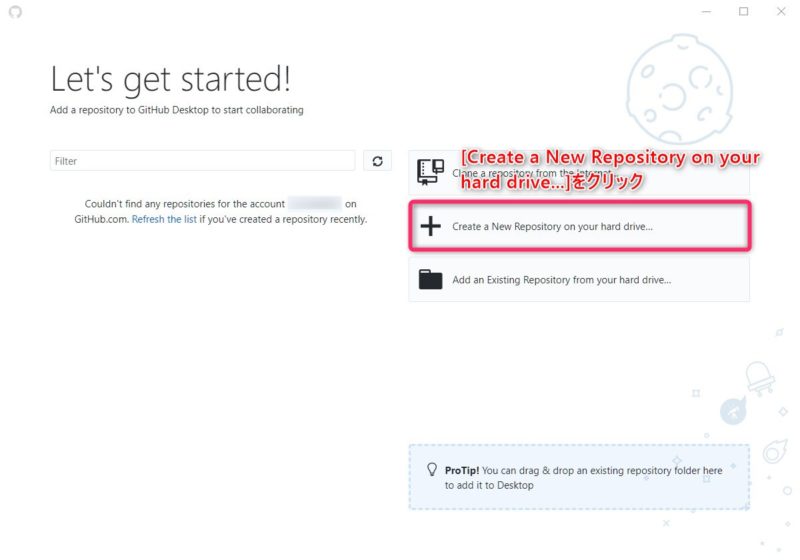
[Create a New Repository on your hard drive…]をクリックします。 - Step2リポジトリの作成
リポジトリの作成画面が表示されるので、以下のように入力し、[Create repository]ボタンをクリックします。ここでは自分自身のPC上にリポジトリを作成します。
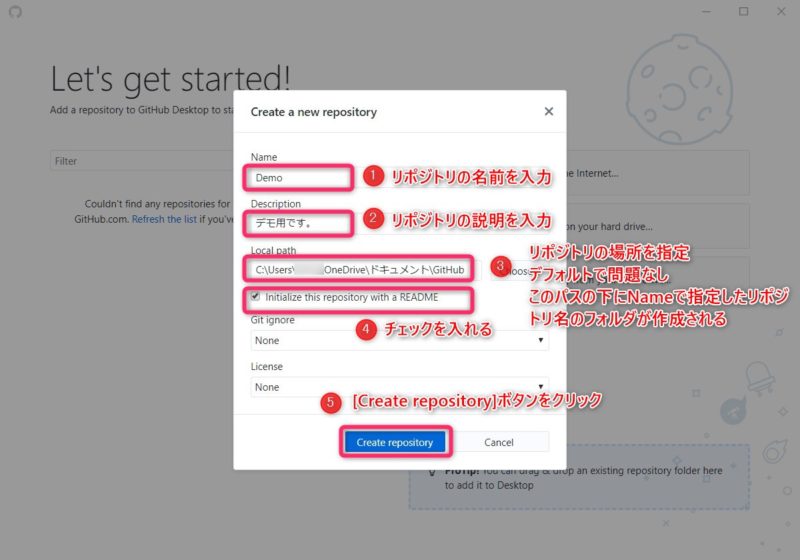
①リポジトリの名前を入力します。
②リポジトリの説明を入力します。
③リポジトリを作成する場所を指定します。
④Initialize this repository with a READMEをクリックします。
⑤[Create repository]ボタンをクリックします。④のInitialize this repository with a READMEは特にチェックは入れなくてもいいですが、入れておいた方がちゃんとGithub.com上に反映されてかが分かりやすいです。
- Step3ローカルリポジトリをGitHub.com上にプッシュします。
GitHub DesktopはStep2までの操作を完了すると、丁寧に次の操作を提案してきてくれます。この提案の精度は非常に高く、やりたい操作を提案してくれます。
提案内容は「自分自身のPC上に作成したリポジトリをGitHub.comに発行すること」です。本記事でやりたいこととも一致しているので、提案された操作を行います。
ポイントこの操作をしたからといって、誰からも閲覧可能な状態にはならないので、安心して操作してくだい。
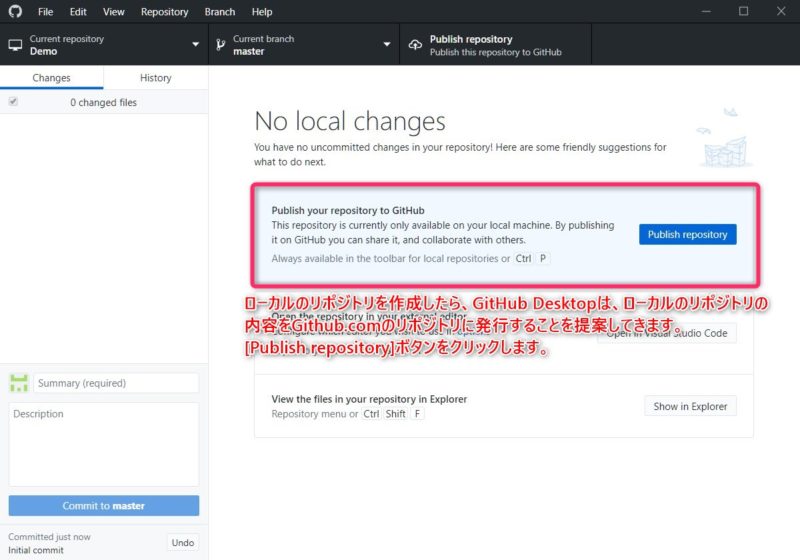
- Step4公開する内容を指定します。
公開するリポジトリの設定画面が表示されます。
見出しリポジトリをインターネット上に公開したくない場合は[Keep this code private]のチェックは外さないこと!
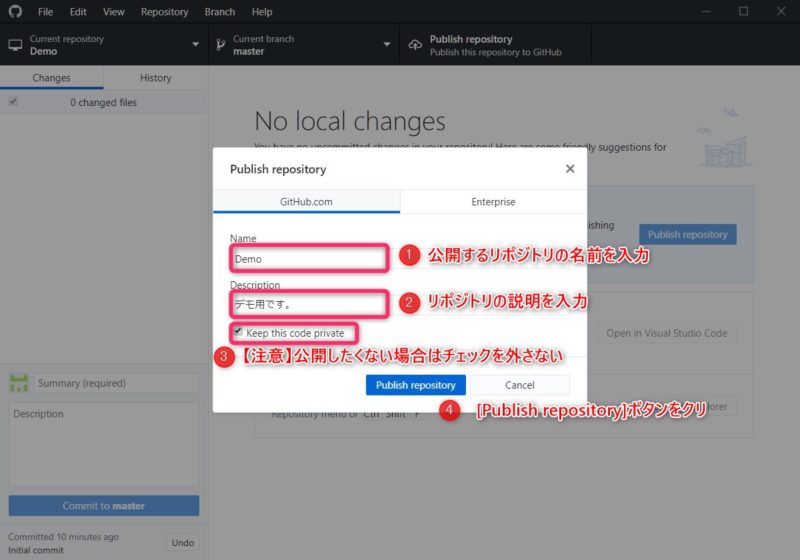
①公開するリポジトリの名前を入力します。
②公開するリポジトリの説明を入力します。
③公開したい場合のみチェックを外します。
④[Publish repository]ボタンをクリックします。これでリポジトリの公開は完了です。
GitHub.comにリポジトリが登録されているかを確認
GitHub.comにログインして、リポジトリの一覧を確認すると以下のようにリポジトリが発行されています。
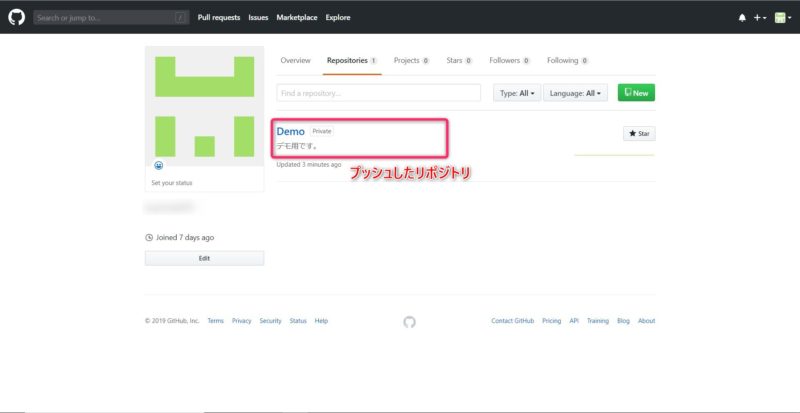
GitHub.com純正のGitHub Desktopを用いて、ローカルリポジトリを作成して、それをGitHub.com上に発行する方法については以上です。

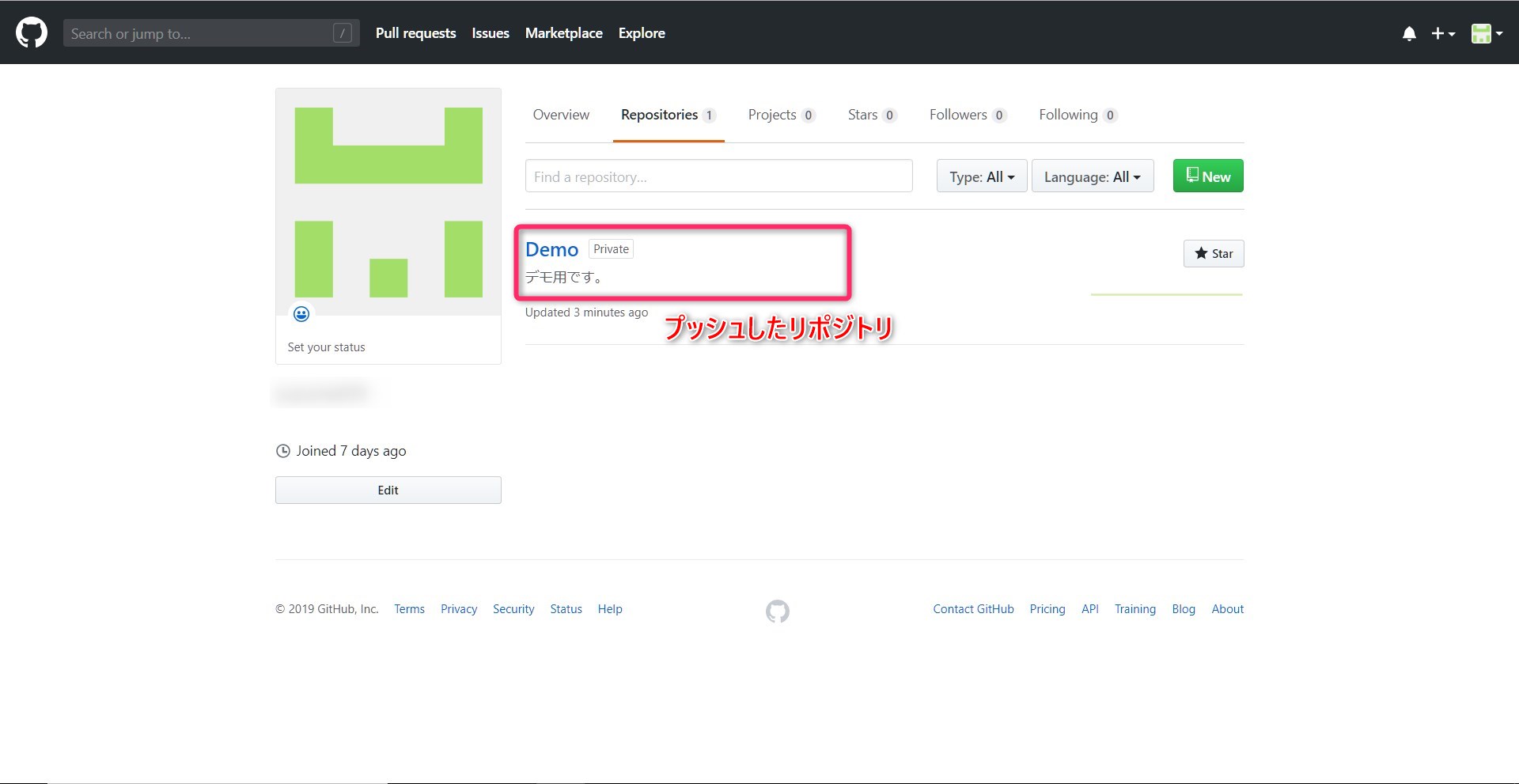
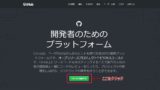
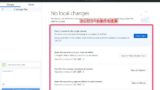
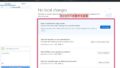

コメント